So planen Sie das Windows 10-Upgrade neu oder stornieren es

Der letzte Termin für ein kostenloses Windows 10-Upgrade nähert sich. Der 29. Juli 2016 ist der letzte Termin für ein kostenloses Upgrade der sichersten Windows-Version. Während Microsoft anfing, Windows 10 zuerst als Optional und dann als Empfohlenes Update zu veröffentlichen, gibt es immer noch mehrere Benutzer, die unter Windows 8.1 oder Windows 7 arbeiten.
Unabhängig davon, ob Sie sich für das kostenlose Upgrade entschieden haben oder nicht, Microsoft lädt Windows 10 auf Ihren Computer herunter. Sie wissen möglicherweise nicht, aber Microsoft hat Ihr Windows 10-Upgrade geplant. Sie haben möglicherweise sogar eine Benachrichtigung über Ihr geplantes Windows 10-Upgrade erhalten.
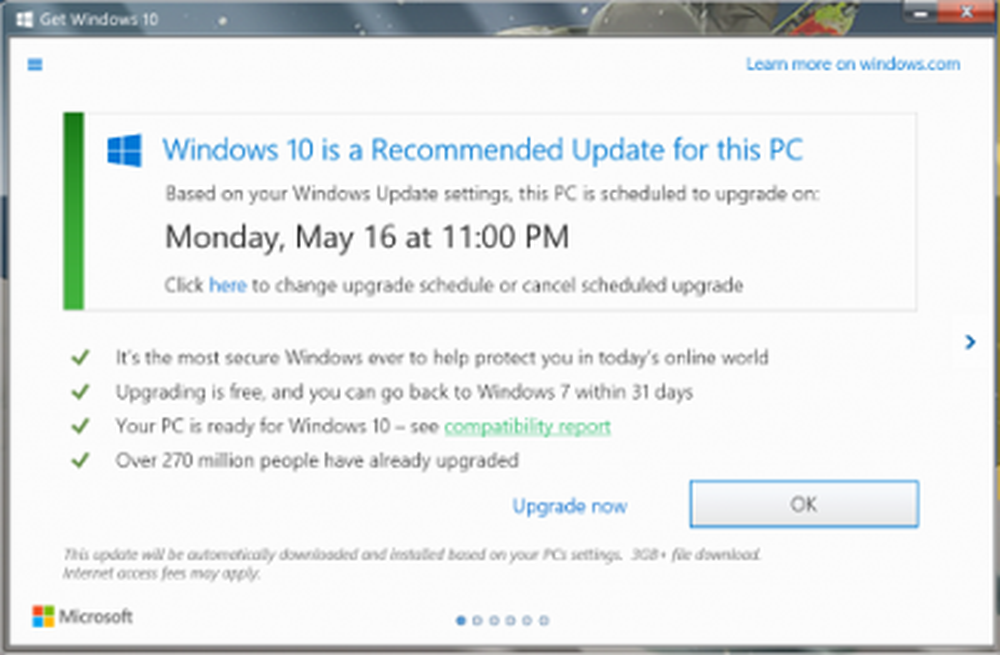
Diese Benachrichtigung zeigt an, dass Ihr Upgrade vom Unternehmen selbst geplant wurde. Sie können jedoch das geplante Datum und die Uhrzeit für das Upgrade jederzeit ändern oder das Upgrade sofort ausführen.
Es gibt eine Option zu sagen, Klicken Sie hier, um den Aktualisierungszeitplan zu ändern oder das geplante Upgrade abzubrechen im Benachrichtigungs-Popup.
Wechseln Sie zum Link zur Neuplanung oder brechen Sie Ihr Windows 10-Upgrade ab. Wenn Sie mit dem geplanten Datum und der Uhrzeit einverstanden sind, klicken Sie einfach auf OK Taste oder auf der roten 'x' Taste. Ihr PC wird automatisch zum geplanten Datum und zur geplanten Uhrzeit aktualisiert.
HINWEIS: Ich wiederhole, das Klicken auf die Schaltfläche 'x' wird ebenfalls als Zustimmung zum Upgrade auf Windows 10 behandelt, im Gegensatz zu früher, wo das Klicken auf die rote Schaltfläche 'x' als Ablehnung des Upgrades betrachtet wurde.
Planen Sie den Zeitplan für die Windows 10-Aktualisierung neu oder stornieren Sie ihn
Um den Zeitplan für das Windows 10-Upgrade zu ändern, klicken Sie auf den Hyperlink "Hier' Verknüpfung. Wenn Sie darauf klicken, wird eine Popup-Meldung angezeigt, in der Sie nach der neuen Uhrzeit für ein Upgrade auf Windows 10 gefragt werden.

Wählen Sie das Datum und die Uhrzeit nach Ihren Wünschen aus und klicken Sie auf Bestätigen.
Klicke auf "Geplante Aktualisierung abbrechen “ wenn Sie nicht möchten, dass Ihr PC zum geplanten Zeitpunkt aktualisiert wird.

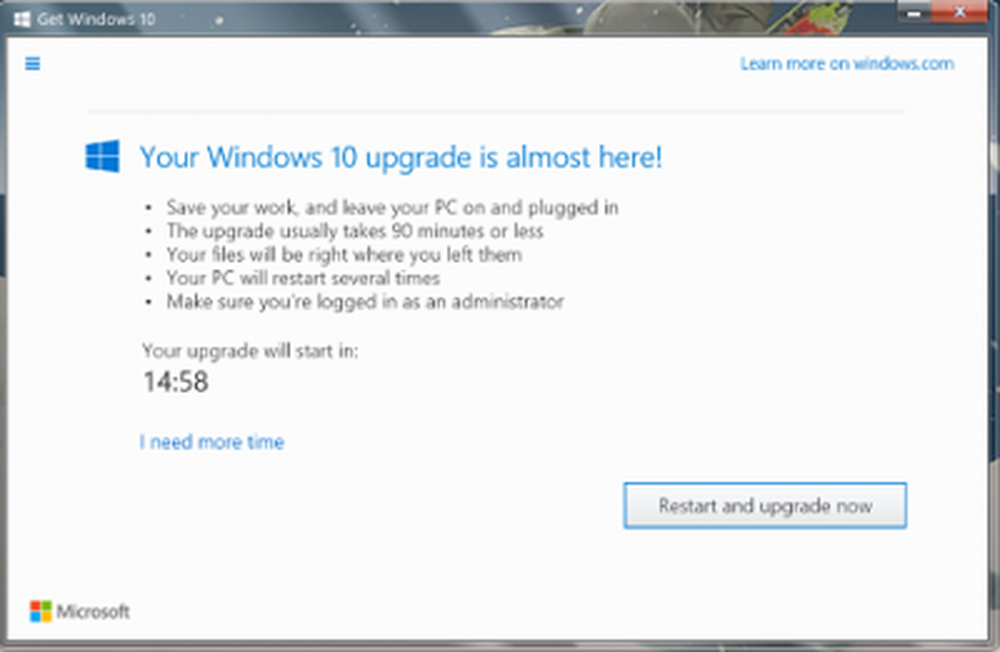
Wenn Sie mit dem geplanten Upgrade fortfahren, müssen Sie Ihren PC eingeschaltet und eingesteckt lassen. Der PC wird während des Upgrades mehrmals gestartet, die gespeicherten Dateien befinden sich jedoch dort, wo Sie sie gelassen haben.
Deaktivieren Sie die Windows 10-Aktualisierungsbenachrichtigungen
Wenn Sie zu den vielen Benutzern gehören, die kein Upgrade durchführen möchten, und sich über die regulären Windows 10-Aktualisierungsbenachrichtigungen ärgern, können Sie sie jederzeit deaktivieren und die Get Windows 10-App ausblenden. Klicken Sie dazu mit der rechten Maustaste auf die Taskleiste (oder halten Sie sie gedrückt), und wählen Sie dann Eigenschaften aus.
Gehen Sie auf der Registerkarte Taskleiste zum Benachrichtigungsbereich und wählen Sie Anpassen. Wählen Sie im Fenster "Benachrichtigungsbereichssymbole" für das GWX-Symbol die Option aus Verberge Symbol und Benachrichtigungen.
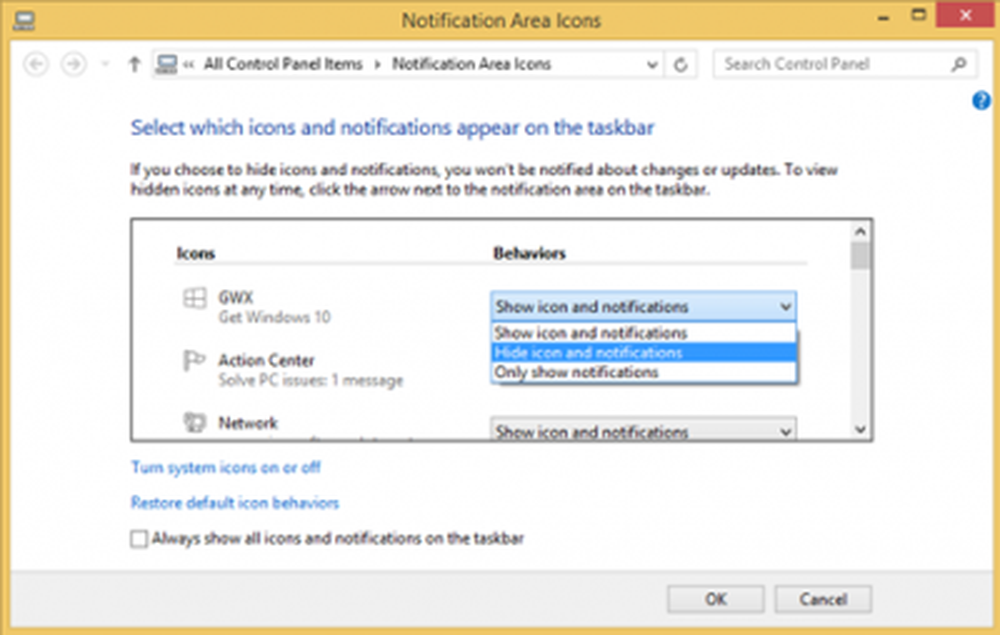
Bitte beachten Sie, dass Sie, wenn das Upgrade bereits geplant ist, 15 Minuten vorher benachrichtigt werden, auch wenn Sie die Benachrichtigungen deaktivieren, so KB3095675.
Hier erfahren Sie, wie Sie das automatische Herunterladen von Windows 10 stoppen können oder Windows 10 die automatische Aktualisierung Ihres Computers stoppen oder die Aktualisierung von Windows 10 mithilfe von Gruppenrichtlinien oder der Registrierung vollständig blockieren. Mit diesen kostenlosen Tools können Sie das Windows 10-Upgrade problemlos blockieren.
Jetzt lesen: Schritte nach der Installation oder Aktualisierung von Windows 10.



